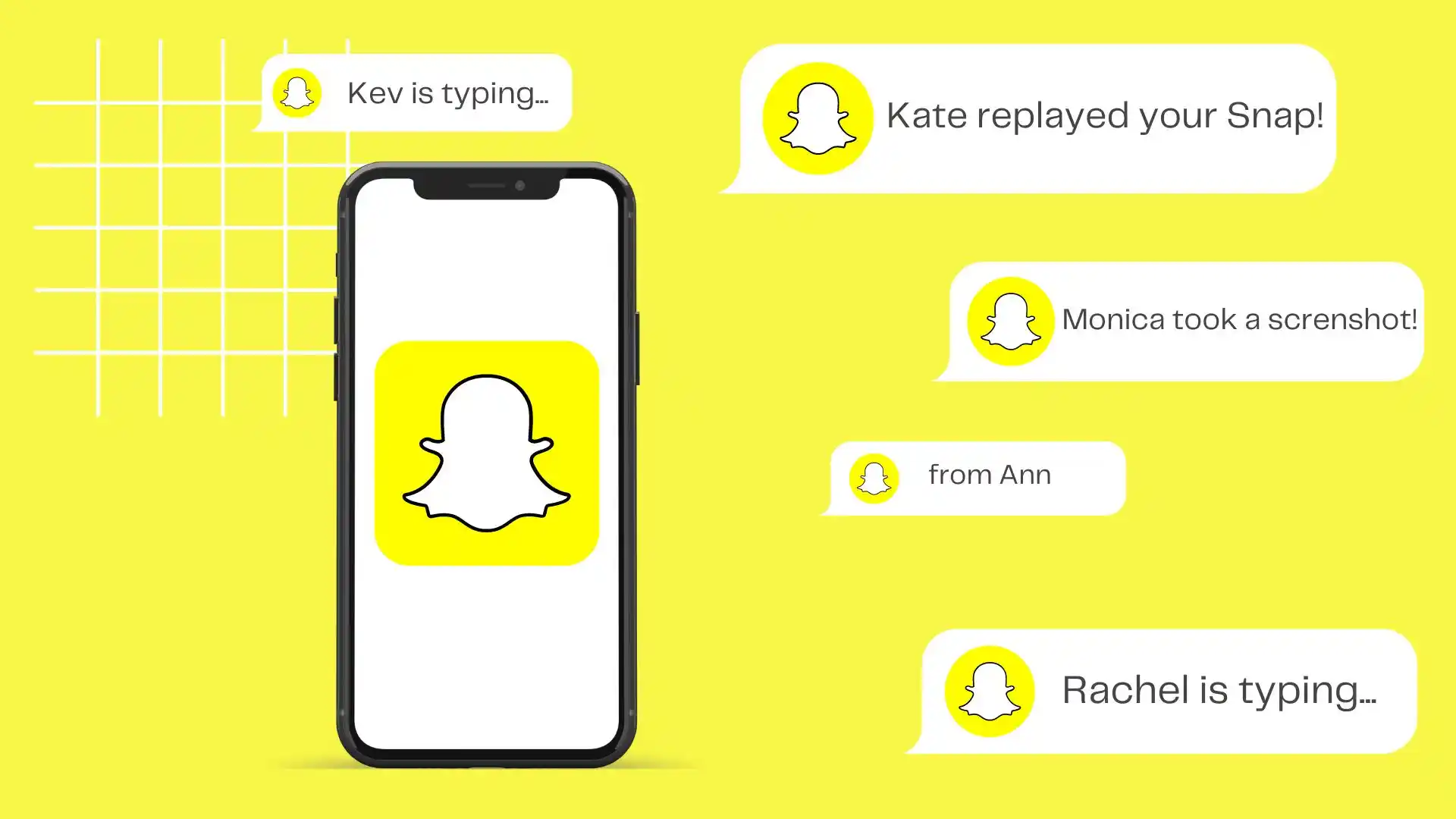İlk başta bildirimleri gruplandırmanın gereksiz bir özellik olduğunu düşünmüştüm. Ancak aslında kendinize uygun bir seçeneği seçerseniz kilitli ekranınız daha düzenli hale gelecektir. Tüm uygulamalar için varsayılan değer “Otomatik”tir, ancak ben “Uygulamaya göre”yi tercih ediyorum.
“Otomatik” seçeneği, yakın zamanlarda alınan bildirimleri kompakt kümeler oluşturmak için gruplandırabilir. Gruplandırma kararı vermek için bildirim türlerini ve içeriklerini analiz edin. Örneğin aynı içeriğe sahip veya aynı göndericiden gelen bildirimler birlikte gruplandırılabilir.
“Uygulamaya göre” seçeneğini belirlerseniz bildirimler ayrı kategorilerde gruplandırılacaktır.
Öyleyse bunu daha ayrıntılı olarak inceleyelim.
iPhone’da Snapchat’in bildirim gruplaması nasıl yapılır?
iPhone uygulamalarına yönelik “bildirim gruplandırma” özelliği, aynı uygulamadan gelen bildirimleri tek bir grupta gruplama yeteneğidir. Snapchat bildirimlerini gruplamak için şu adımları uygulamanız gerekir:
- iPhone’unuzda Ayarlar’ı açın .
- Bildirimler’e gidin .
- Daha sonra “Bildirim stili” altında ilerleyin ve Snapchat’e dokunun .
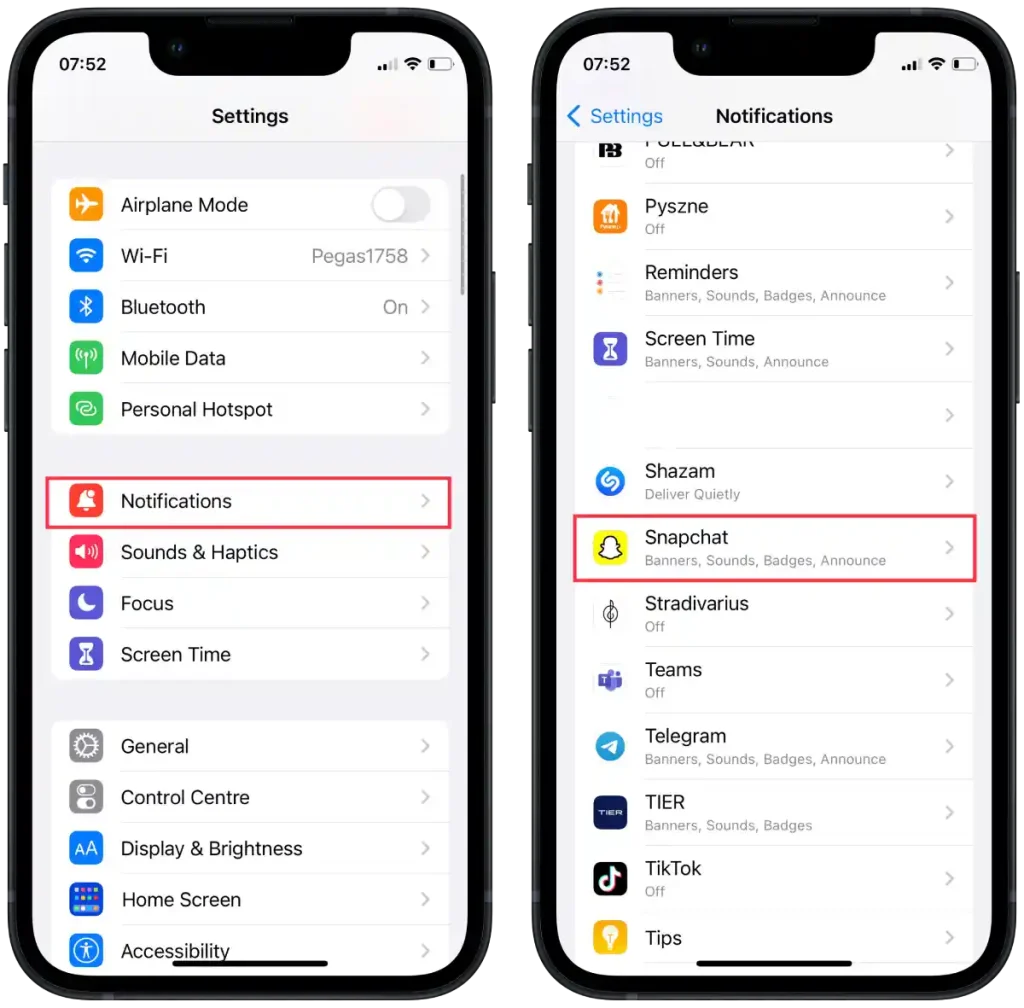
- Yeni pencerede “ Bildirim gruplaması ” bölümüne dokunun.
- “Otomatik”, “Uygulamaya göre” veya “Kapalı” seçeneklerden birini seçin .
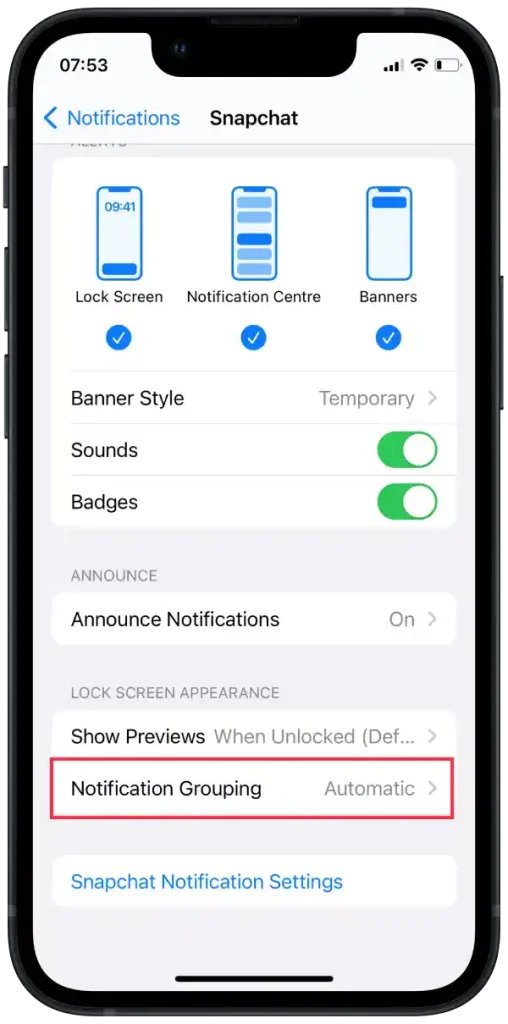
Bu seçenekler şu anlama gelir:
- Otomatik – Bu seçeneği belirlediğinizde iOS, bildirimlerin bağımsız olarak nasıl gruplandırılacağına karar verir. Bildirimin alındığı zaman, bildirim türleri ve kullanıcının önceki etkinliği gibi çeşitli faktörler dikkate alınır. iOS, en uygun gördüğünde bildirimleri otomatik olarak gruplayacaktır.
- Uygulamaya göre – Bu seçeneği belirlerseniz her uygulamadan gelen bildirimler ayrı kategorilerde gruplandırılacaktır. Örneğin, Facebook uygulamasından gelen tüm bildirimler birlikte gruplandırılacak, Snapchat uygulamasından gelen bildirimler ise farklı kategoride gruplandırılacak.
- Kapalı – Bu seçeneği belirlerseniz bildirim gruplaması devre dışı bırakılır. Her bildirim, uygulamaya göre gruplandırılmadan Kilit ekranında veya Bildirim Merkezi’nde ayrı ayrı görüntülenecektir.
Belirleyeceğiniz seçenek, tercihlerinize ve cihazınızdaki bildirimleri nasıl yönetmek istediğinize bağlıdır. iOS, bağlama ve etkinliğinize göre en uygun bildirim deneyimini sağlamaya çalıştığından, “Otomatik” genellikle en çok önerilen seçenektir. Her uygulamadan ayrı bir kategoride bildirim almayı tercih ediyorsanız “Uygulamaya göre” kullanışlıdır. Ve her bildirimi gruplandırmadan ayrı ayrı görmek istiyorsanız “Kapalı”.
Snapchat’in bildirim gruplaması nasıl çalışır?
Her bildirimin kilit ekranında veya Bildirim Merkezi’nde ayrı ayrı görüntülenmesi yerine, bunlar ayrıntıları görüntülemek için genişletilebilecek veya yerden tasarruf etmek için daraltılabilecek tek bir genel kategoride gruplandırılabilir.
Belirli bir uygulama için bildirim gruplaması açıldığında, o uygulamadan gelen sonraki tüm bildirimler otomatik olarak birlikte gruplandırılacaktır. Bir bildirim grubunu genişlettiğinizde, ayrı ayrı görüntüleyip işleyebileceğiniz ayrı bildirimlerin bir listesini göreceksiniz.
Varsayılan olarak bildirimler otomatik olarak birlikte gruplandırılır. İOS’taki bildirim gruplama özelliğindeki “Otomatik” seçeneği, işletim sisteminin bildirimleri çeşitli faktörlere göre nasıl gruplandıracağına karar vermesine olanak tanır.
Snapchat bildirimlerinin önizlemeleri nasıl yönetilir?
Cihazınızdaki Snapchat bildirimlerinin önizlemelerini yönetmek için şu genel adımları uygulayabilirsiniz:
- iPhone’unuzda Ayarlar’ı açın .
- Bildirimler’e gidin .
- Daha sonra “Bildirim stili” altında ilerleyin ve Snapchat’e dokunun .
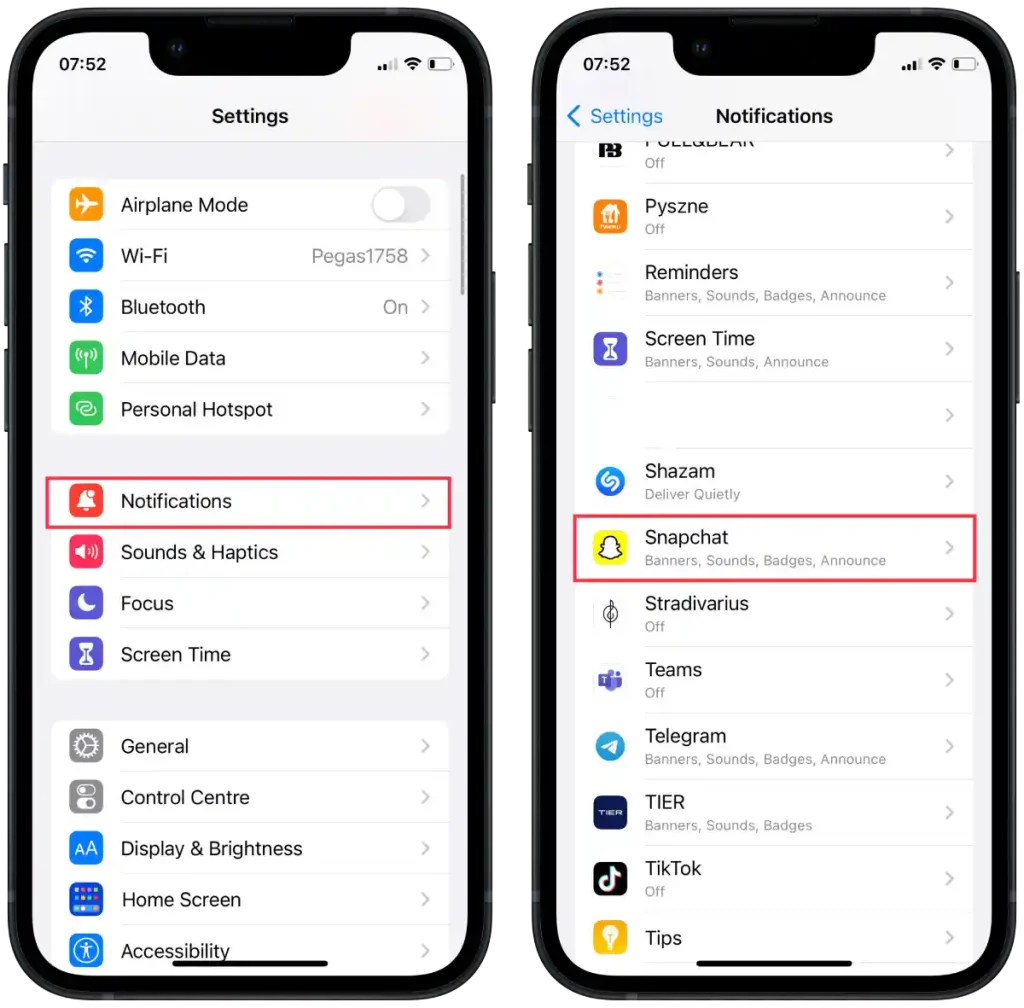
- Yeni pencerede “ Önizlemeleri göster ” bölümüne dokunun.
- “Her Zaman”, “Kilit açıldığında” veya “Asla” seçeneklerinden birini seçin .
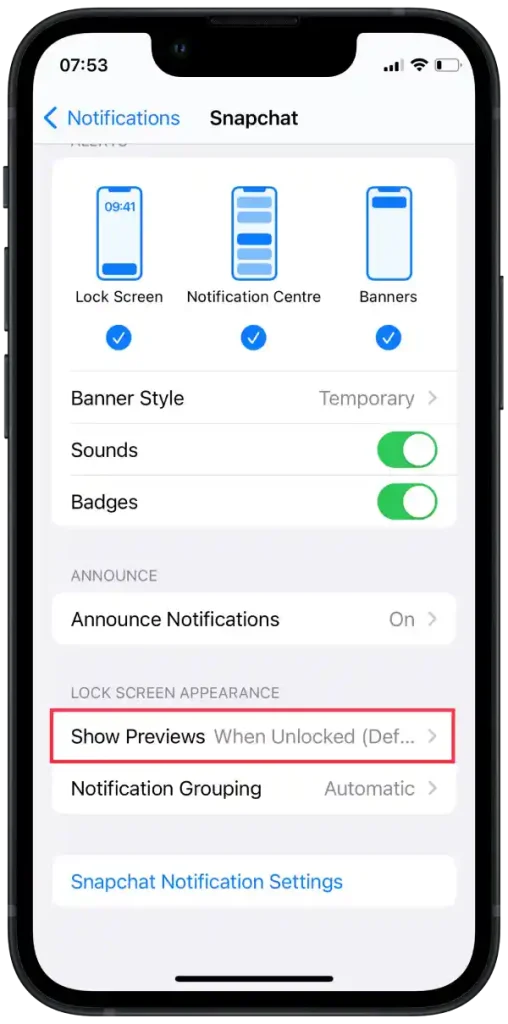
Snapchat için aşağıdaki önizleme seçenekleri mevcut olabilir:
- Her Zaman – Bu seçenek, cihaz kilitli olsa bile Snapchat bildirim önizlemelerini kilit ekranında ve Bildirim Merkezinde gösterecektir.
- Kilit Açıldığında – Bu seçenek yalnızca cihazınızın kilidi açıldığında Snapchat bildirim önizlemelerini gösterir. Kilit ekranı, mesaj içeriğinin önizlemesi olmadan yalnızca Snapchat simgesini veya aldığınız bildirimle ilgili genel bilgileri gösterecektir.
- Asla – Bu seçenek Snapchat bildirim önizlemelerini tamamen devre dışı bırakır. Mesajın içeriğini önizlemeden yalnızca Snapchat simgesini veya aldığınız bildirime ilişkin genel bilgileri göreceksiniz.
Gizlilik ve kullanılabilirlik tercihlerinize bağlı olarak istediğiniz seçeneği seçin.
Snapchat bildirimleri nasıl devre dışı bırakılır?
iPhone’unuzda Snapchat bildirimlerini devre dışı bırakmak için şu adımları takip edebilirsiniz:
- iPhone’unuzda Ayarlar’ı açın .
- Bildirimler’e gidin .
- Daha sonra “Bildirim stili” altında ilerleyin ve Snapchat’e dokunun .
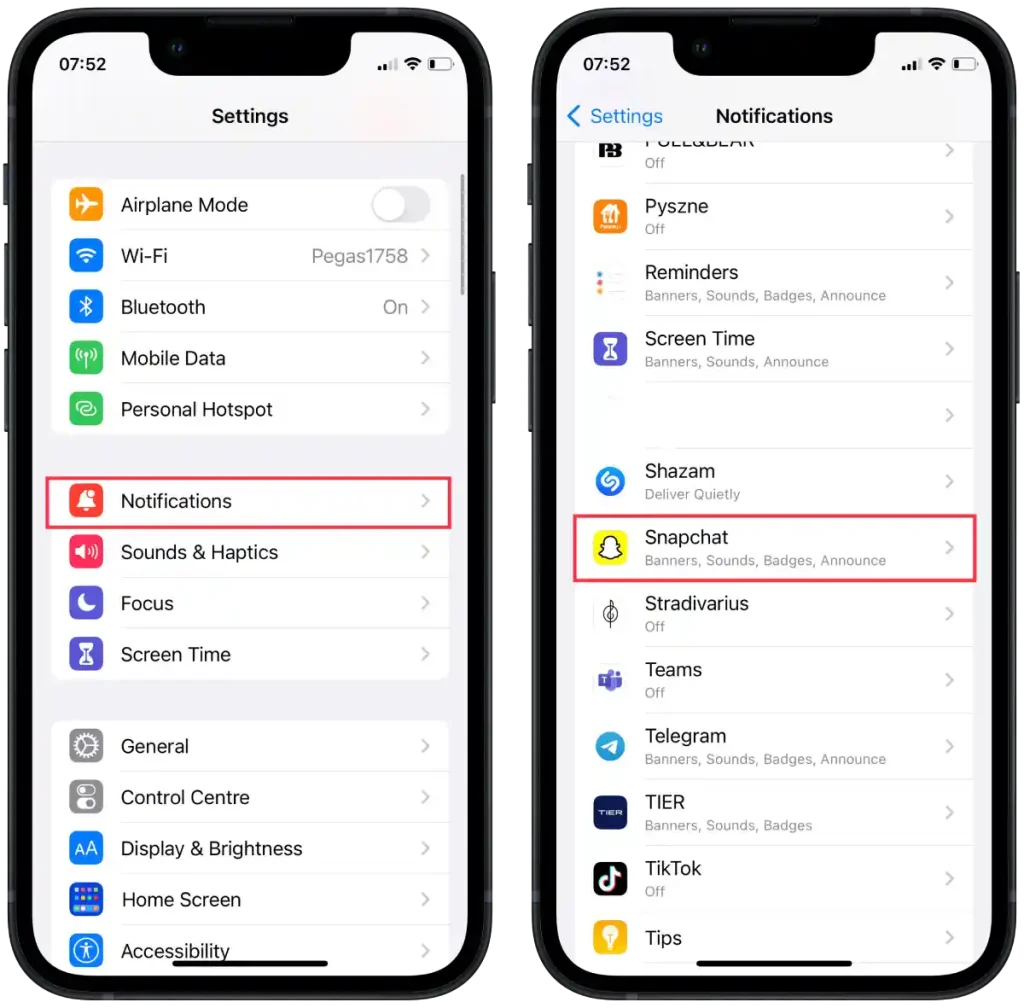
- Gri renkte görüntülemek için “ Bildirime İzin Ver ” bölümündeki kaydırıcıyı sürükleyin .
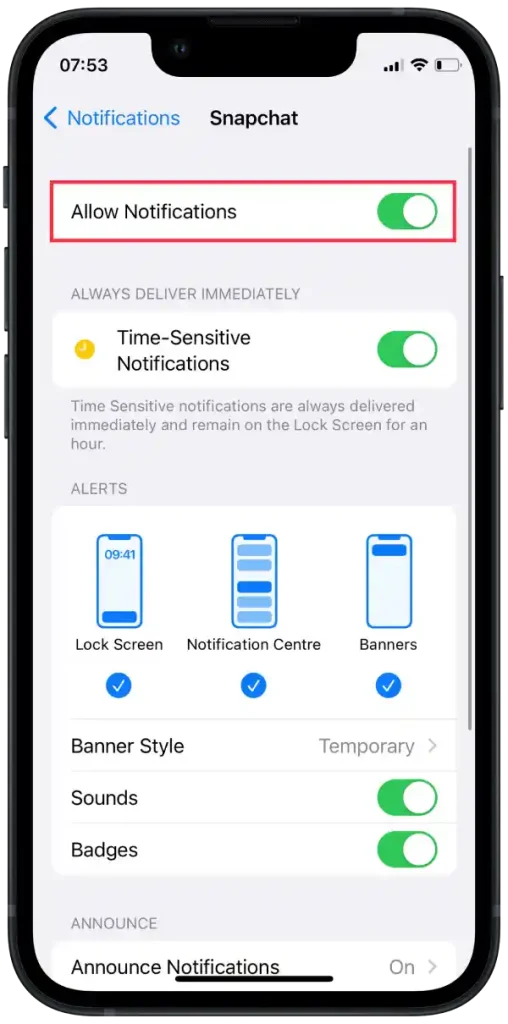
Snapchat bildirimlerini devre dışı bırakmak, yeni mesajlar, anlık görüntüler veya diğer Snapchat etkinlikleri için artık uyarı, ses, simge veya banner almayacağınız anlamına gelir.